本着充分利用资源的原则,今天介绍如何搭建离线下载及在线播放服务。使用到的软件有三款:
1:Aria2 下载利器
2:AriaNG 网页版界面连接Aria2
3:Filebrowser文件管理,可在线播放
本次搭建环境为:
1:centos64位带bbr加速
2:已安装宝塔面板
下面介绍具体的搭建步骤:
1:安装Aria2
我们通过一键安装脚本来安装
wget -N --no-check-certificate https://raw.githubusercontent.com/ToyoDAdoubi/doubi/master/aria2.sh && chmod +x aria2.sh && bash aria2.sh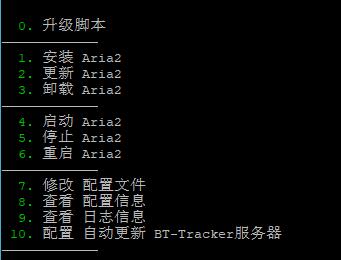
直接选择1之后就ok了,等待一会之后就会提示安装成功,并给出Aria2的简单配置信息,包括地址(IP地址),端口号(6800),密码(随机生成),下载目录(可以自己修改)。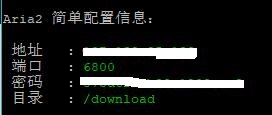
安装完成之后如果要修改配置,可以进入所下脚本的位置即aria2.sh所在的位置,重新运行命令:
./aria2.sh或者
sh aria2.sh就可以重新看到第一次安装时候的界面了,如果安装完成之后密码没有记录下来的话,也可以通过查看配置信息来得到密码。
常用命令:
启动:/etc/init.d/aria2 start
停止:/etc/init.d/aria2 stop
重启:/etc/init.d/aria2 restart
查看状态:/etc/init.d/aria2 status
配置文件:/root/.aria2/aria2.conf (配置文件包含中文注释,但是一些系统可能不支持显示中文)
下载目录:/usr/local/caddy/www/aria2/Download(这个是一键脚本默认的目录,可以修改)
2:安装AriaNG
这个就更简单了,跟普通的建网站一样的。
首先将要使用的域名绑定到IP地址。
然后新建网站: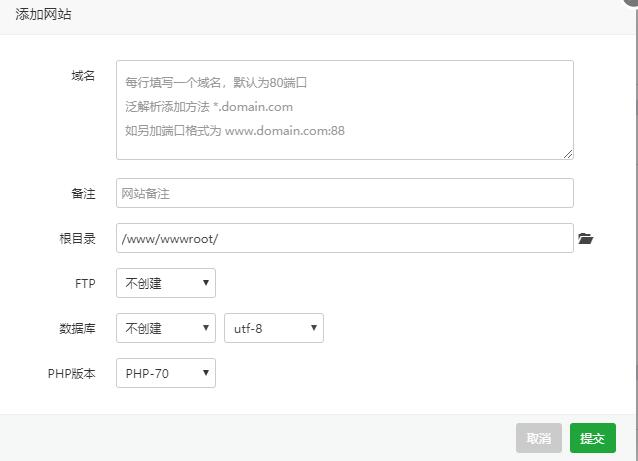
填好域名提交就可以了。然后远程下载AriaNG源码下面给出地址:
https://github.com/mayswind/AriaNg/releases/download/0.6.0/AriaNg-0.6.0.zip
直接复制到远程下载就可以下载了。或者先下载到本地后再上传。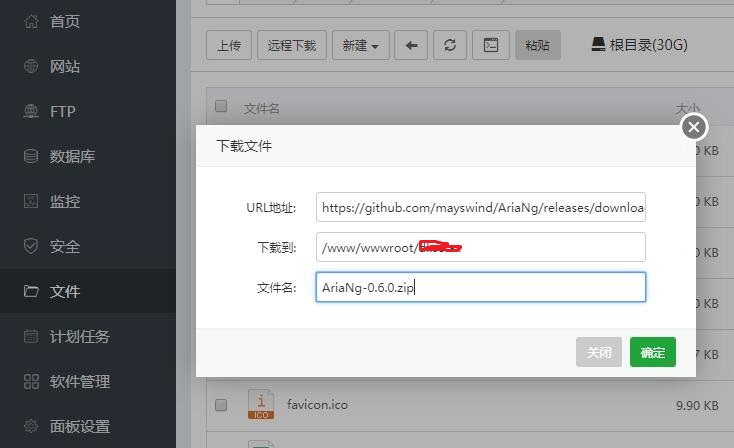
打开网站,进入AriaNG设置: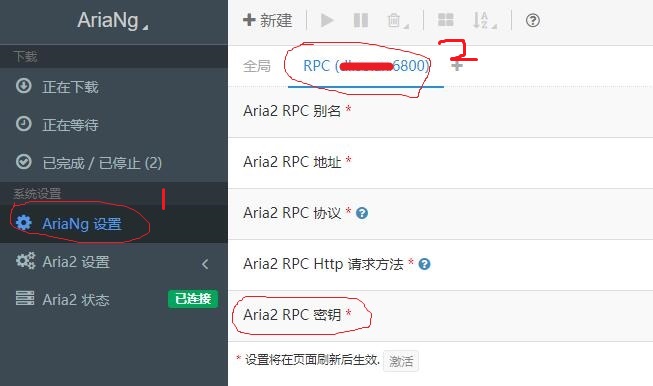
依次按上图顺序点击之后,将Aria2简单配置中得到的密钥填入Aria2 RPC密钥里面,这样就配置完成了,并且可以看到Aria2的状态会变成已连接。
3:安装Filebrowser文件管理
安装screen
yum -y install screen下载及解压Filebrowser
cd /root
mkdir filebrowser
cd filebrowser
wget https://github.com/filebrowser/filebrowser/releases/download/v1.10.0/linux-amd64-filebrowser.tar.gz
tar -zxvf linux-amd64-filebrowser.tar.gz启动filebrowser
screen -dmS filebrowser ./filebrowser --port 6666 --scope /download端口6666可以自己更改为想用的端口,/download为filebrowser的主目录,后面都可以更改的。初始用户名密码都为admin,可以在设置里面修改(废话,肯定要修改)。
可以设置不同的用户共享不同的目录。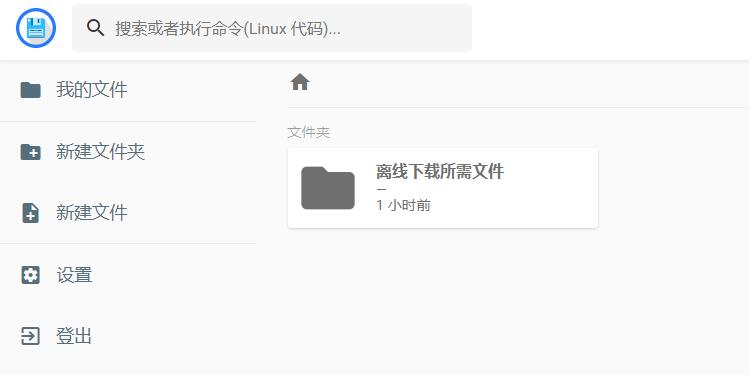
如果要filebrowser开机启动的话需要经过以下几个步骤:
1):新建启动脚本:
cd /root/filebrowser
vi run.sh插入如下命令
#!/bin/bash
cd /root/filebrowser
screen -dmS filebrowser ./filebrowser --port 6666 --scope /download
echo "filebrowser开始运行"保存退出
2):编辑rc.local
插入如下命令:
sh /root/filebrowser/run.sh3):增加执行权限
chmod +x /root/filebrowser/run.sh
chmod +x /etc/rc.d/rc.local